Ačkoli je PS4 jedním z nejlepších herní konzole a existuje již deset let, nepřichází bez problémů. Mnoho uživatelů hlásí, že si jejich PS4 drží odpojení od WiFi. Je to opravdu nepříjemné, když se to stane uprostřed hry a ztratíte veškerý svůj postup. Pokud s tím máte problémy, jste na správném místě.
V tomto článku probereme, proč se vaše konzole PlayStation 4 stále odpojuje od WiFi, a ukážeme vám několik potenciálních oprav. Nejprve však budete muset provést nějaké řešení problémů, abyste zjistili důvody neustálého odpojení. Naštěstí jsou všechny navrhované opravy rychle k vyzkoušení a během chvilky si znovu zahrajete oblíbené hry na PS4.

Proč se můj PS4 stále odpojuje od WiFi?
Pokud váš PS4 neustále vypadává připojení WiFi, může to být způsobeno:
Jak vidíte, existují různé důvody, proč se vaše herní konzole PS4 stále odpojuje od WiFi. Pokuste se tedy zjistit, proč k tomuto problému dochází, nebo jednoduše použijte každou opravu z našeho seznamu, dokud vám žádná nebude vyhovovat.
1. Proveďte test připojení
Pokud vás zajímá, zda má váš PS4 stabilní připojení WiFi, měli byste provést test připojení. Pomůže vám získat přehled o problémech se sítí, které způsobují, že vaše herní konzole často vypadává připojení WiFi..
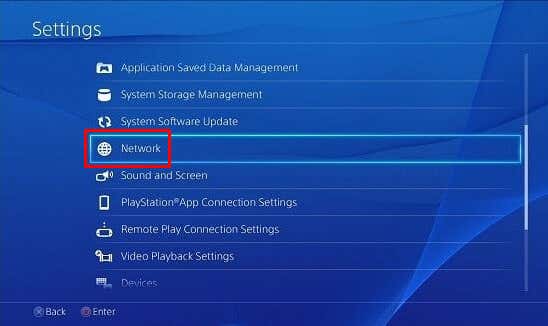
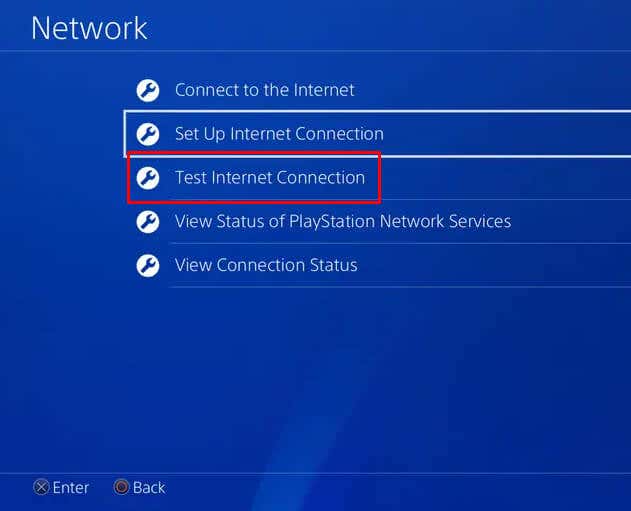
Pokud jste si jisti, že vaše konzole PS4 má stabilní připojení Wi-Fi, ale stále dochází k chybám při odpojení, měli byste vědět, že některé hry, jako je Ghost of Tsushima, odesílají během hraní falešná oznámení o odpojení.
2. Přesuňte konzoli PS4 blíže k WiFi routeru
Pokud si všimnete, že vaše připojení Wi-Fi není stabilní, tento problém by mohlo vyřešit pouhé přiblížení konzole PS4 ke směrovači. Tím se zvýší síla signálu a sníží se pravděpodobnost odpojení. Můžete se také rozhodnout přesunout router někam, kde nebude fyzicky blokován ničím jiným. Kovové předměty, které blokují router, jsou hlavním problémem, takže se ujistěte, že mezi vaším PlayStation 4 a routerem nejsou žádné domácí spotřebiče, jiné gadgety nebo dokonce stěny.
Pokud nejenže dochází k častému odpojování Wi-Fi, ale také si všimnete, že vaše hry zaostávají, měli byste zvážit přechod na ethernetový kabel. Nespoléhejte na nestálé připojení Wi-Fi, když ethernetový kabel zajišťuje optimální stabilitu a rychlost připojení.
3. Vypněte a zapněte PS4 a restartujte svůj WiFi router
Vaše zařízení PS4 se může neustále odpojovat od sítě Wi-Fi, protože došlo k dočasné závadě na konzoli nebo routeru, jako je závada v komunikačních modulech mezi PS4 a routerem. Nejlepším postupem je provést studený restart obou zařízení.
Chcete-li současně zapnout a vypnout herní konzoli PS4 a router, postupujte podle těchto kroků:
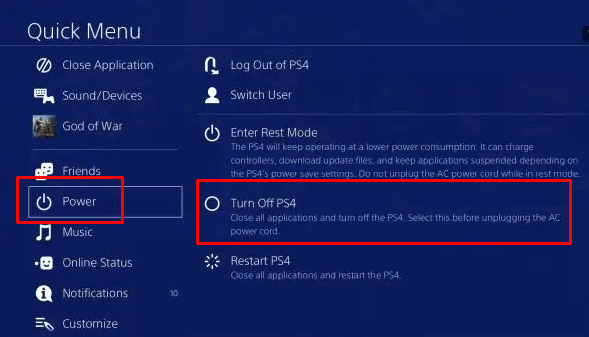
Pokud problém přetrvává, zkontrolujte, zda ostatní zařízení fungují správně, když jsou připojena ke stejné síti Wi-Fi.
4. Změňte nastavení frekvence WiFi
Zatímco staré modely PS4 podporují pouze frekvenci 2,4 GHz, PS4 Pro podporuje 2,4 GHz i 5 GHz. Frekvence 2,4 GHz je však výchozí pro všechny modely PS4. Pokud máte PS4 Pro, neváhejte změnit nastavení frekvence. 5 GHz nabízí rychlejší přenos dat. To by mohlo vyřešit váš problém s připojením WiFi.
Chcete-li změnit nastavení frekvence na konzoli PS4 Pro, postupujte takto:
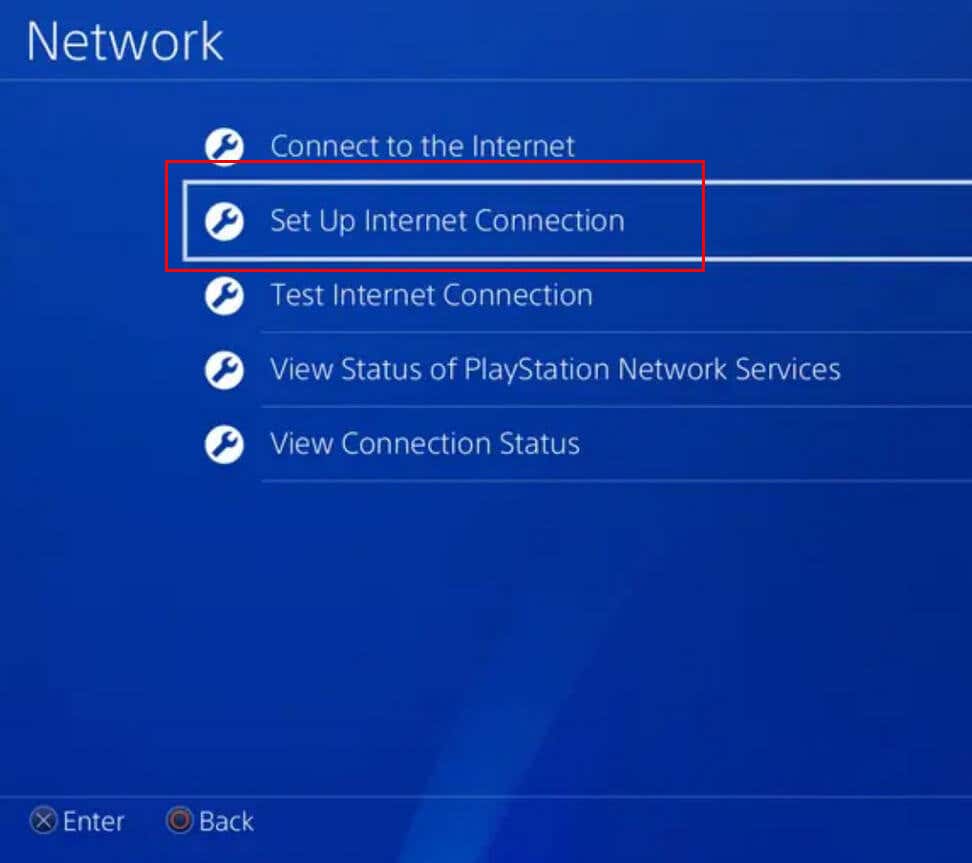
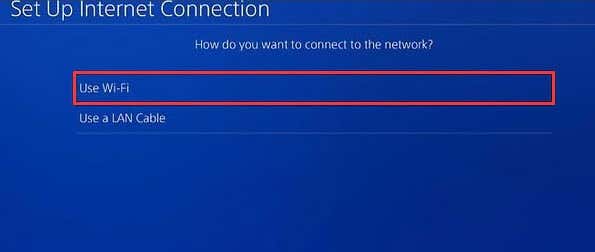
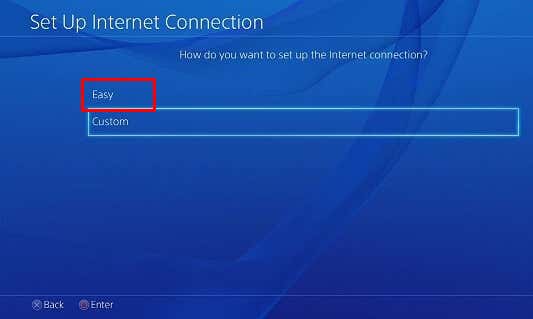
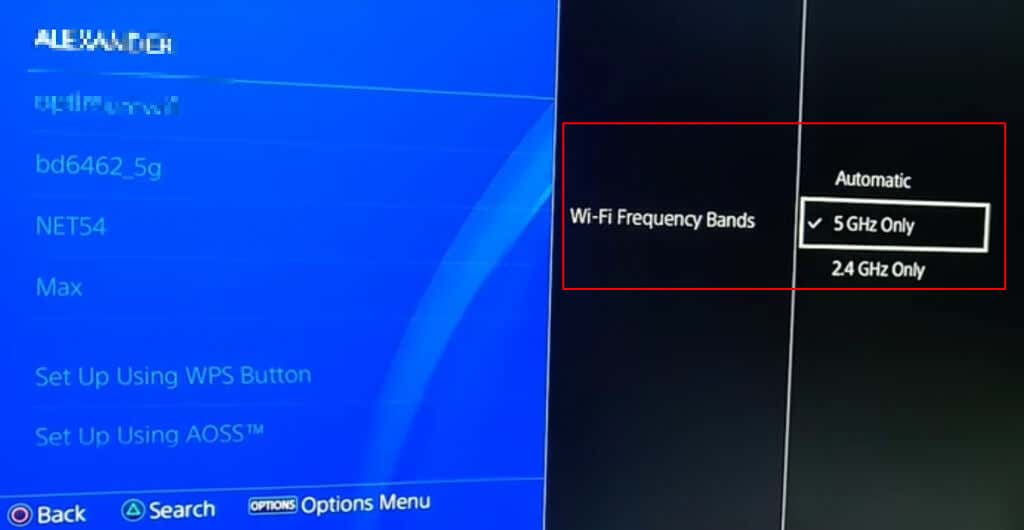
Ujistěte se, že jste restartovali svůj PS4 a zjistěte, zda to vyřeší vaše problémy s WiFi.
5. Aktualizujte firmware PS4
Aktualizace firmwaru PS4 na nejnovější verzi je skvělý způsob, jak se vypořádat nejen s problémy s WiFi připojením, ale také s jakýmikoli závadami a chybami, se kterými se u své konzole můžete setkat.
Firmware PS4 můžete aktualizovat takto:


6. Změňte nastavení DNS
DNS je zkratka pro Domain Name System a je klíčovou součástí nastavení síťového připojení PS4. Jeho úlohou je zajistit bezproblémovou komunikaci mezi konzolí a routerem. Změna nastavení DNS může vyřešit problémy se sítí a pomoci konzoli PS4 vytvořit stabilní bezdrátové připojení..
Chcete-li změnit nastavení DNS na konzole PS4, postupujte takto:
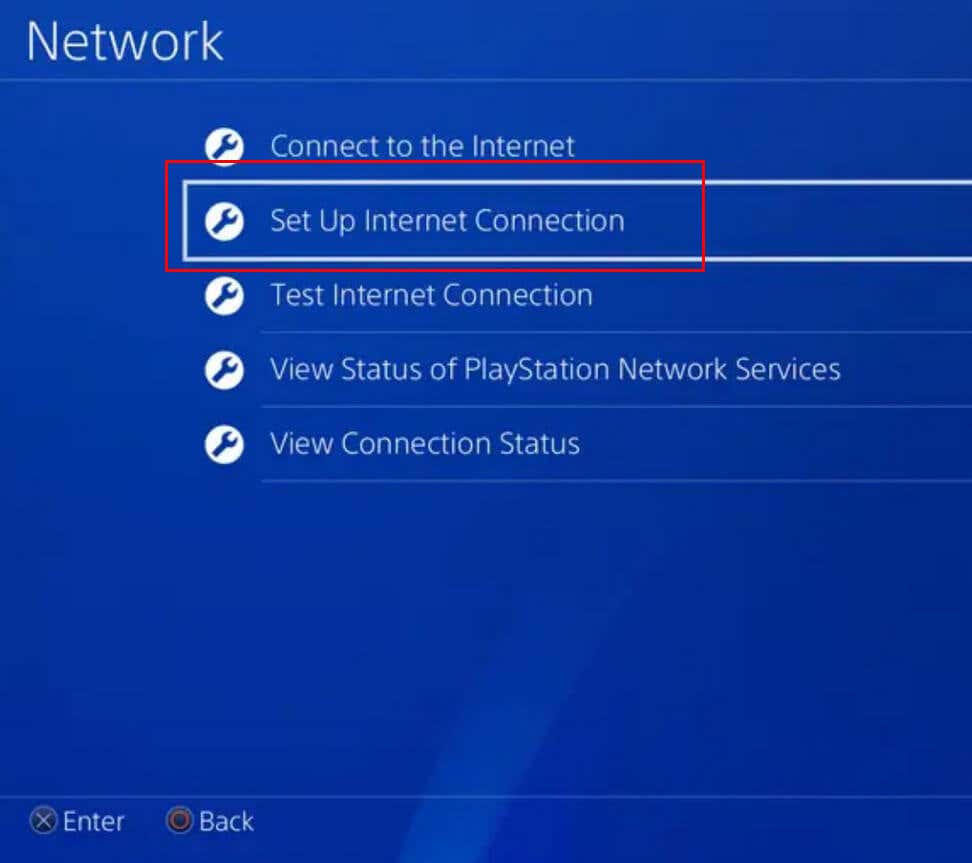
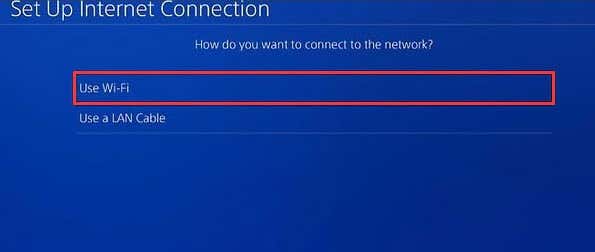
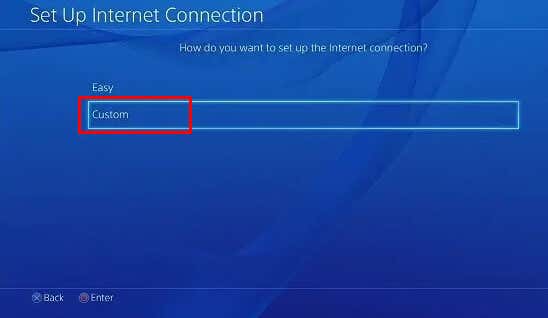
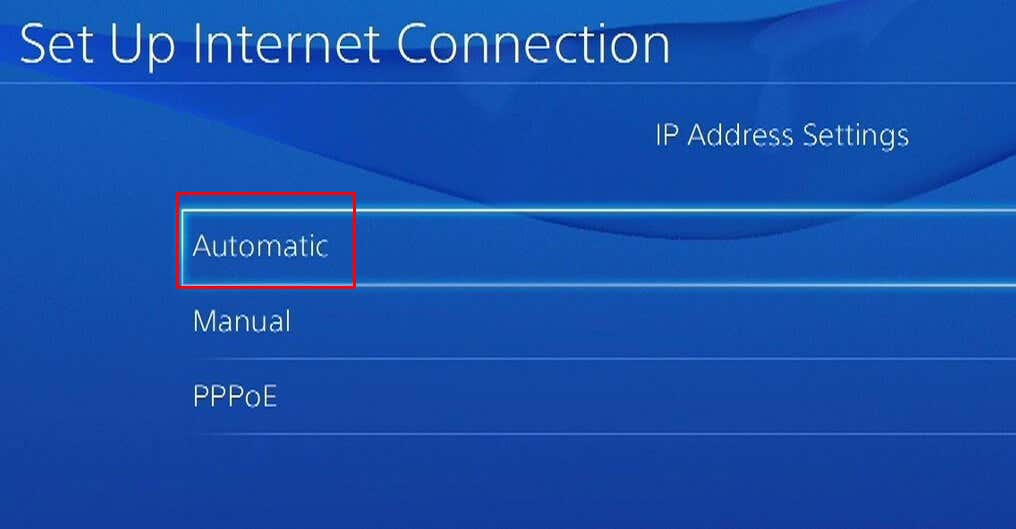
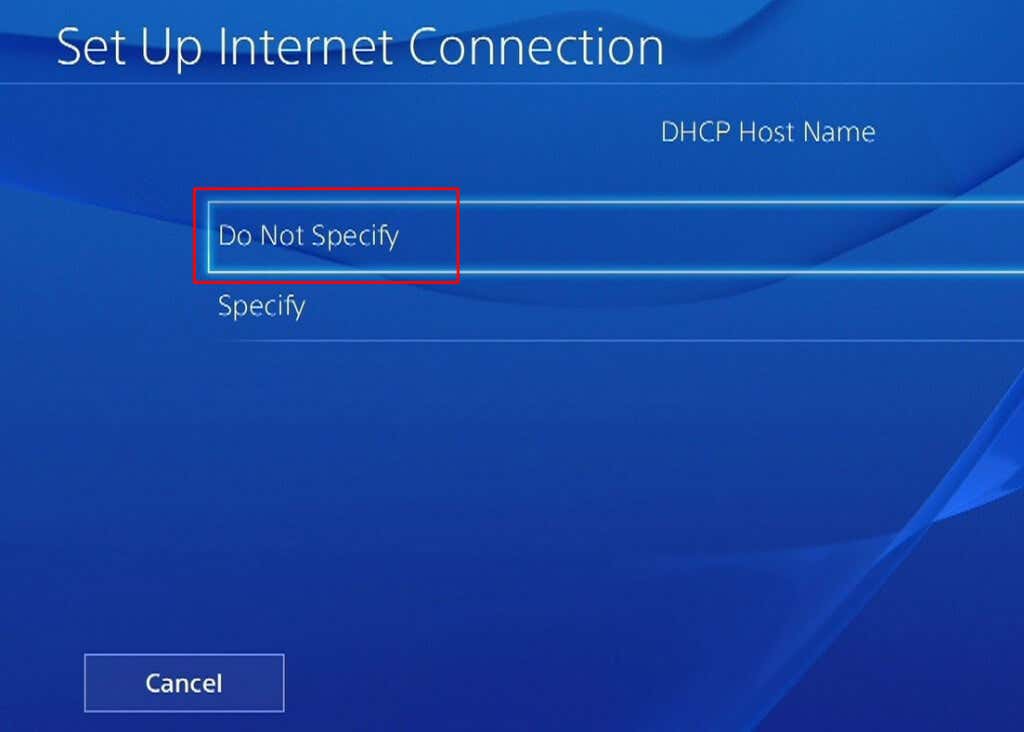

Google
Primární: 8.8.8.8
Sekundární: 8.8.4.4
Cloudflare
Primární: 1.1.1.1
Sekundární: 1.0.0.1
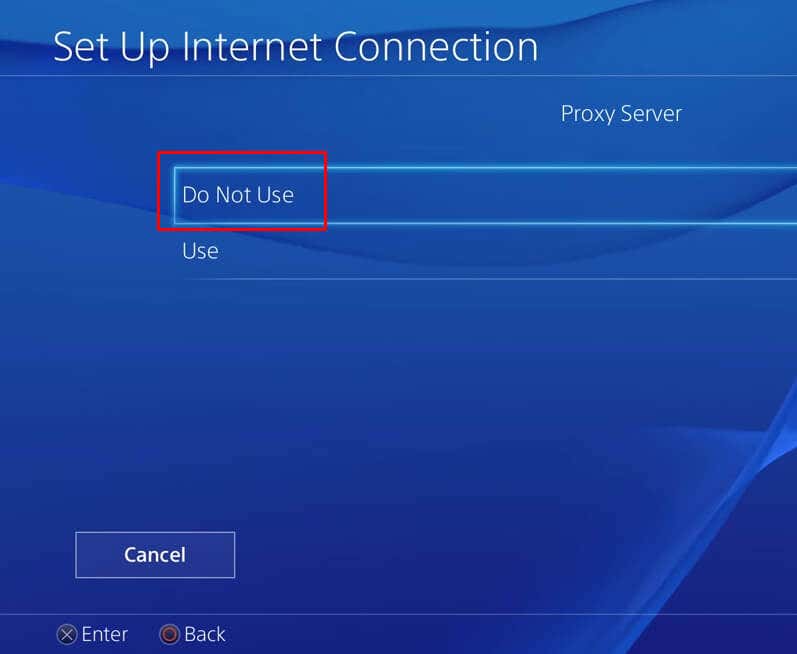
Nakonec klikněte na tlačítko Otestovat připojení k internetua zkontrolujte, zda vaše připojení Wi-Fi funguje správně.
7. Obnovit výchozí nastavení PS4
Pokud je nastavení konzole PS4 nesprávně nakonfigurováno, může docházet k častému odpojování WiFi. Pouhým resetováním na výchozí nastavení by se vám mohl problém vyřešit. Pokud se rozhodnete resetovat nastavení konzole, měli byste vědět, že můžete ztratit některé uložené hry, ale žádný obsah nebude smazán. Všechny vaše hry, snímky obrazovky, videa a aplikace zůstanou nedotčené.
Jak obnovit výchozí nastavení PS4:
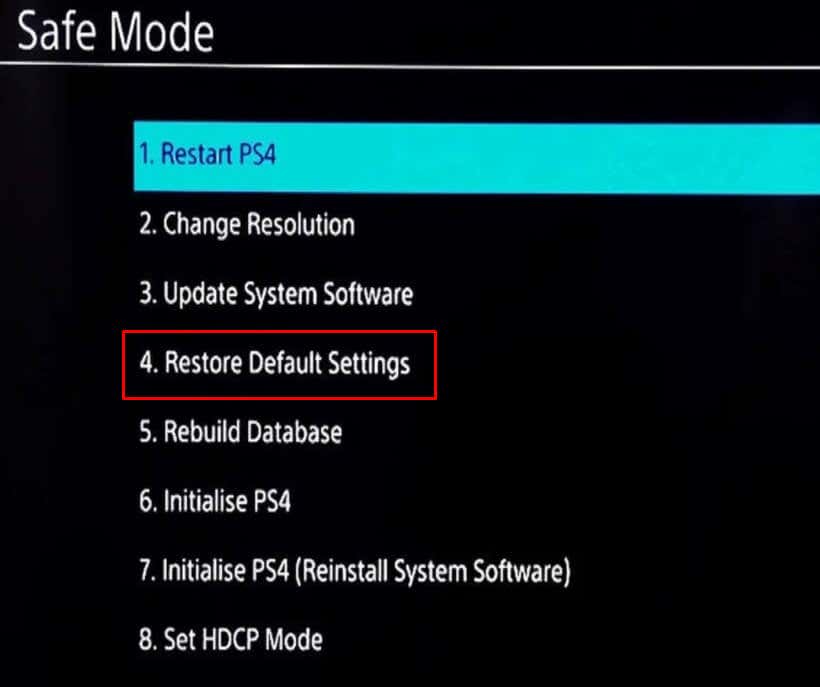
8. Znovu sestavit databázi PS4
Možná je vaše aktuální datová tabulka na PS4 přetížená nebo není optimální a způsobuje neustálé odpojování WiFi. Pokud je to váš případ, jedinou možností je přestavět databázi PS4. Během procesu systém prohledá úložnou jednotku a vytvoří novou databázi veškerého obsahu. Všechna poškozená data objevená během kontroly budou automaticky odstraněna. Ale nebojte se, ale to neznamená, že přijdete o data z konzole. Smazané poškozené soubory budou jednoduše nahrazeny novými verzemi. To znamená, že přebudování databáze PS4 je bezpečný proces. Postup:.
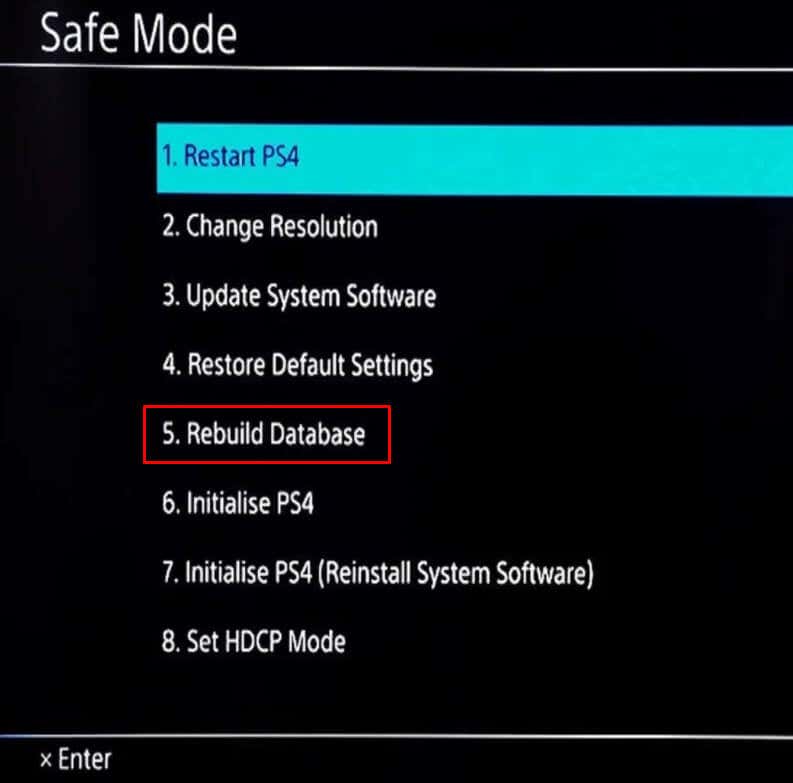
Pokud to váš problém nevyřeší, možná budete chtít databázi znovu sestavit podruhé. Tentokrát ale nechejte konzoli PlayStation 4 celý den vypnutou.
Nezapomeňte, že stabilní připojení Wi-Fi je klíčové pro nepřetržitý herní zážitek a podle těchto kroků můžete znovu získat kontrolu nad svým herním osudem. Ať už se jedná o řešení problémů s rušením, optimalizaci nastavení sítě nebo obnovení továrního nastavení, tyto metody mohou pomoci zajistit, aby vaše PS4 zůstalo připojeno k internetu, což vám umožní ponořit se do svých oblíbených her bez přerušení..